Primo avvio
Introduzione
Al primo utilizzo di TAAC viene mostrata una breve panoramica delle funzionalità dell'applicazione. Scorri le schermate con il tasto "successivo", oppure inizia subito ad utilizzare l'app premendo su "salta introduzione".
Al termine delle schermate introduttive viene mostrata la schermata principale dell'applicazione. Troverai una libreria di immagini di base pre-installata assieme all'applicazione e puoi iniziare subito a sperimentare le funzionalità di base con quelle immagini.
Interfaccia
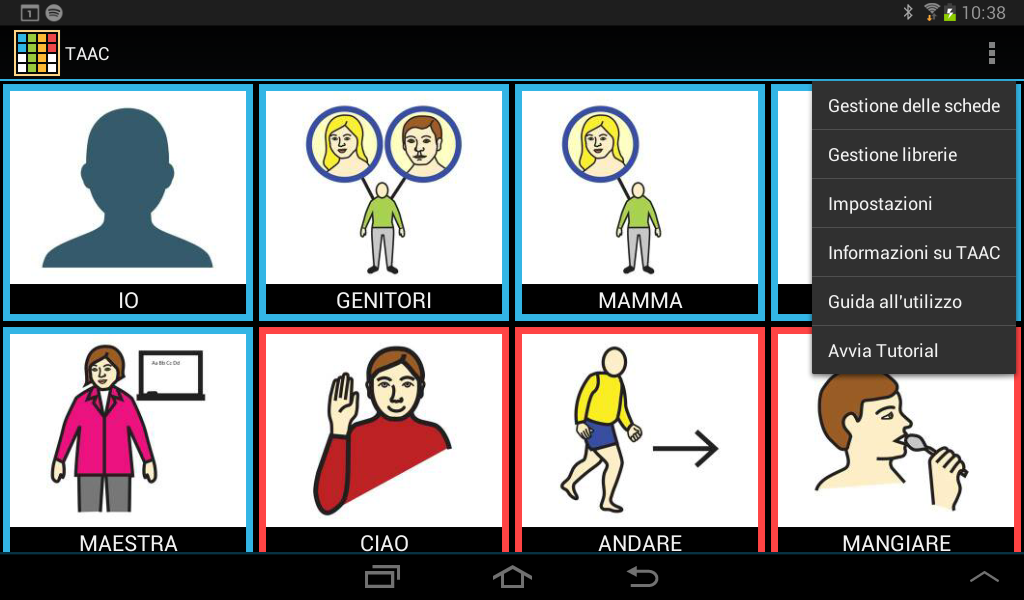
TAAC è composto da una serie di schermate accessibili tramite la barra di navigazione superiore. Il menu di navicazione si trova in alto a destra, lo puoi espandere premendo sul tasto indicato in figura. Da questo menu puoi accedere alla "gestione delle tessere", alla "gestione delle librerie", alla pagina di "impostazioni" e alle altre schermate informative.
Per tornare alla schermata principale puoi sempre premere sul logo di TAAC in alto a sinistra in ciascuna schermata.
Schermata principale
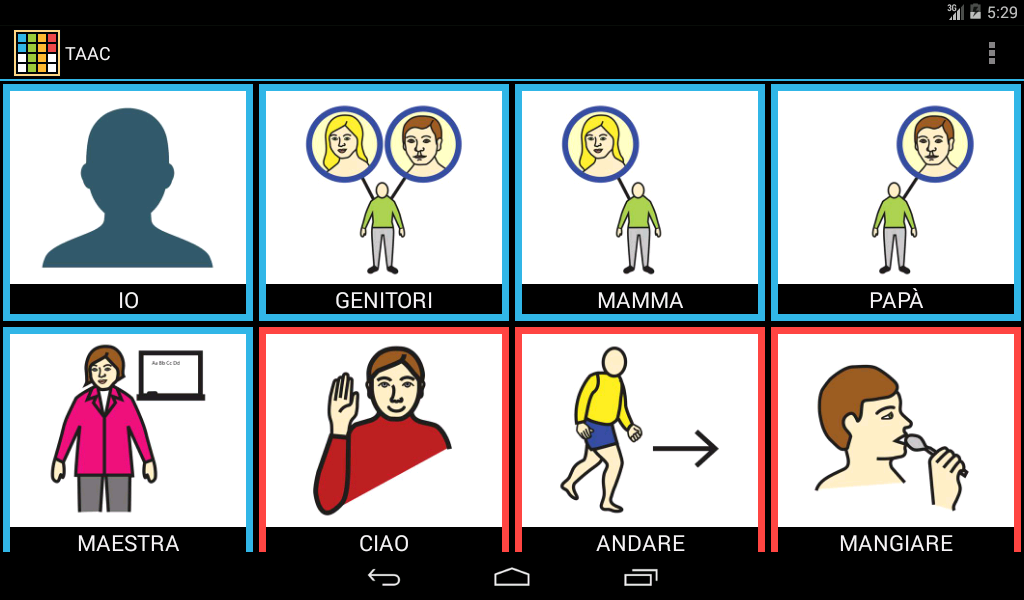
La schermata principale è l'ambiente primario di utilizzo dell'applicazione. In questa schermata sono visualizzate le "tessere", ossia i riquadri con un'immagine legata ad un testo descrittivo. In questa schermata si possono scorrere tutte le tessere presenti dall'alto verso il basso e selezionare la tessera desiderata toccandola. Toccando una qualsiasi tessara della libreria di base si dovrebbe riuscire a sentire la voce sintetizzata che pronuncia la parola collegata. Se questo non accade verifica tra i problemi comuni quali potrebbero essere le cause del mancato funzionamento.
A ciascuna tessera si possono associare tre tipi di azioni diverse quando viene premuta:
- la tessera può essere pronunciata dal motore di sintesi vocale, senza ulteriori azioni
- la tessera può essere pronunciata dal motore di sintesi vocale e portare ad una nuova pagina di tessere
- la tessera può essere "muta" e aprire esclusivamente una nuova pagina di tessere
Ciascuna di queste possiblità è personalizzabile tramite gli strumenti di gestione dell'applicazione che approfondiremo di seguito.
Gestione delle tessere
Ordinamento delle tessere
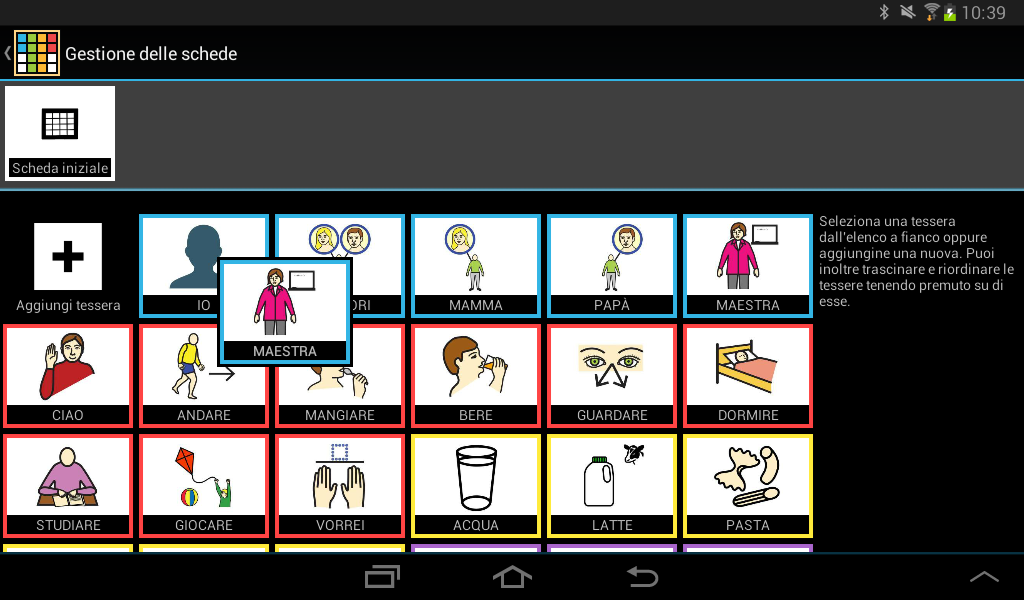
L'ordine con cui vengono visualizzate le tessere nella schermata principale può essere modificato a piacimento. Dalla pagina di gestione delle tessere tieni premuto su un'immagine fino a quando la vedrai "sollevarsi" dalla posizione attuale. Puoi trascinarla nella posizione desiderata e rilasciarla per salvare la nuova posizione.
Modifica di una tessera
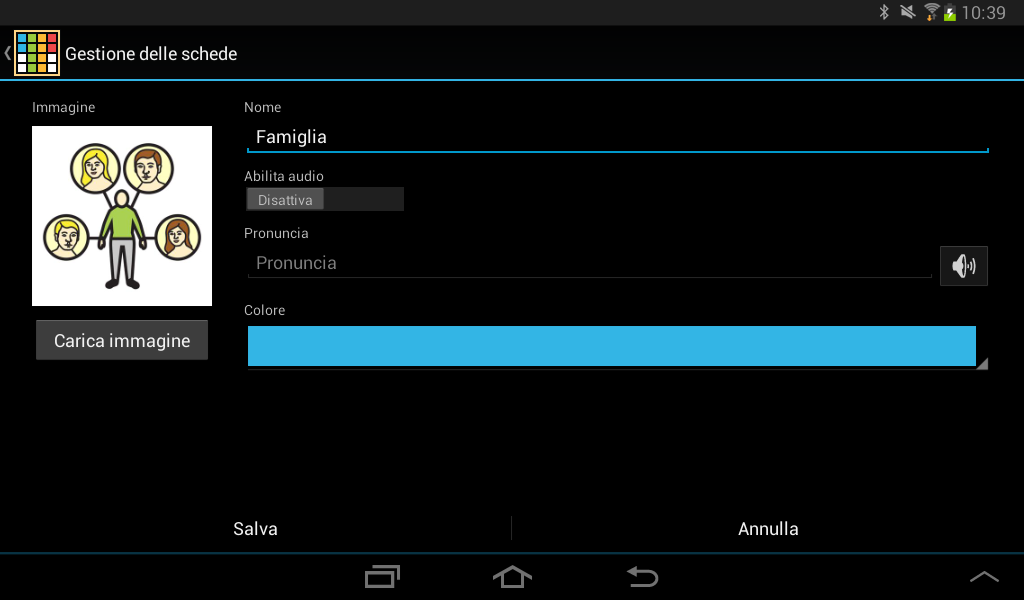
Per modificare una tessera premi sull'immagine desiderata e la vedrai comparire nella colonna a destra. Da questa colonna puoi premere su "Modifica questa tessera" per accedere a tutte le sue proprietà.
- Il "nome" è il testo che compare sotto l'immagine.
- La "pronuncia" è un campo opzionale. Se il motore di sintesi vocale non riesce a pronunciare correttamente il nome che hai impostato prova a scrivere in questo campo la sua versione parlata con eventuali accenti (ad esempio per "felice" potresti specificare "felìce").
- Premendo "Anteprima" puoi sentire come viene pronunciata la parola che hai scritto.
- Tramite il comando "Abilita audio" puoi impostare la tessara per essere parlante oppure muta.
- Puoi modificare l'immagine della tessera caricandone una nuova dalla memoria del tablet oppure scattando una fotografica con la fotocamera integrata.
Creazione di una nuova tessera
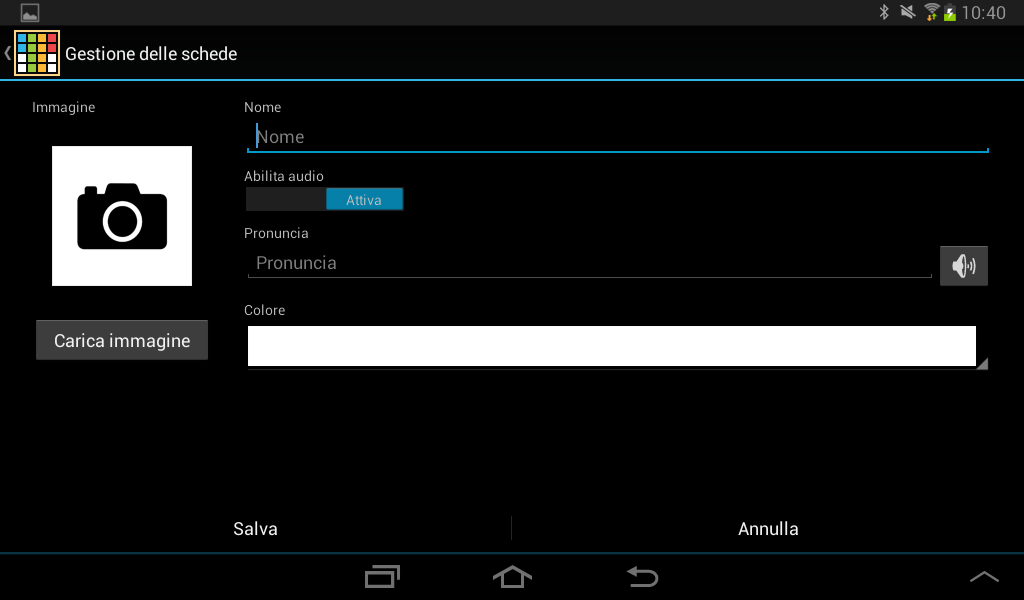
Premendo sul tasto "Aggiungi tessera" ti verrà chiesto se vuoi crearne una del tutto nuova, oppure caricarne una di quelle già disponibili. Per una tessera nuova scegli la prima opzione, mentre se stai popolando una nuova scheda (vedi più avanti) potrebbe esserti comodo usare tessere preesistenti.
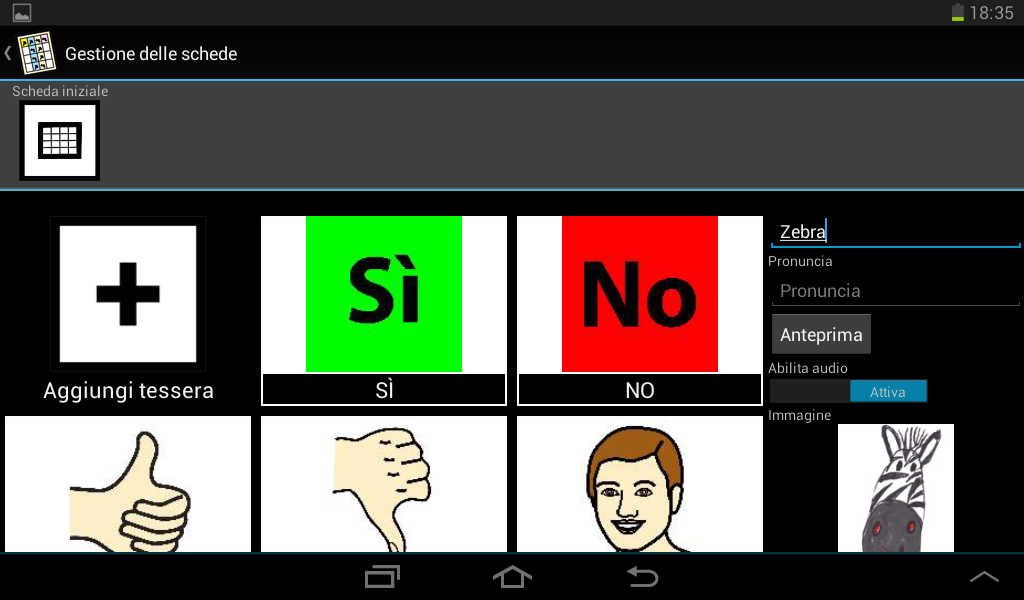
Per creare una nuova tessera si usa lo stesso pannello della modifica:
- Il "nome" è il testo che compare sotto l'immagine.
- La "pronuncia" è un campo opzionale. Se il motore di sintesi vocale non riesce a pronunciare correttamente il nome che hai impostato prova a scrivere in questo campo la sua versione parlata con eventuali accenti (ad esempio per "felice" potresti specificare "felìce").
- Premendo "Anteprima" puoi sentire come viene pronunciata la parola che hai scritto.
- Tramite il comando "Abilita audio" puoi impostare la tessara per essere parlante oppure muta.
- Puoi modificare l'immagine della tessera caricandone una nuova dalla memoria del tablet oppure scattando una fotografica con la fotocamera integrata.
Gestione delle schede

Tornando alle opzioni disponibili dopo aver selezionato una tessera, avrai notato sotto al tasto "modifica questa tessera" anche l'ozione "modifica la scheda collegata". Una scheda rappresenta una collezione di tessere raccolte in una schermata (la schermata principale dell'applicazione non è altro che la prima delle schede disponibili in TAAC).
Per permettere la composizione di concetti o frasi complesse questa applicazione supporta la concatenzaione di tessere, in modo che premendo la parola "ciao" potrei accedere ad una nuova scheda con i volti di tutti i famigliari o gli amici. La scheda collegata ad una tessera rappresenta la "pagina successiva" a cui si può accedere premendo sulla tessera, ed in questa pagina si possono caricare nuove tessere, oppure selezionarne di pre-esistenti.
Gestione delle librerie
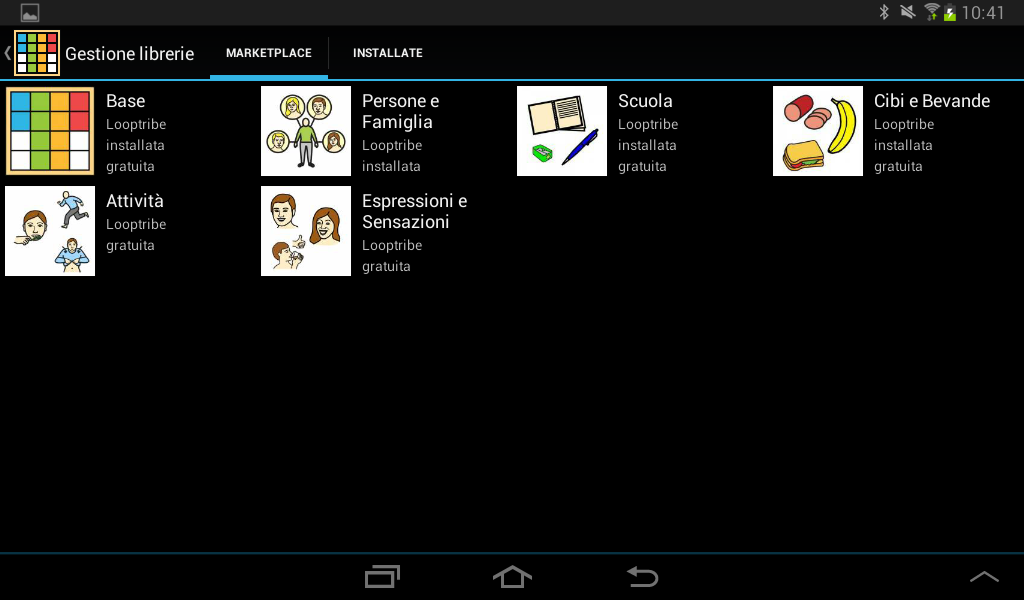
Tramite la gestione delle librerie è possibile accedere ad un marketplace di contenuti per TAAC, disponibili gratuitamente o tramite acquisto in-app a discrezione del creatore della libreria
Download di una libreria
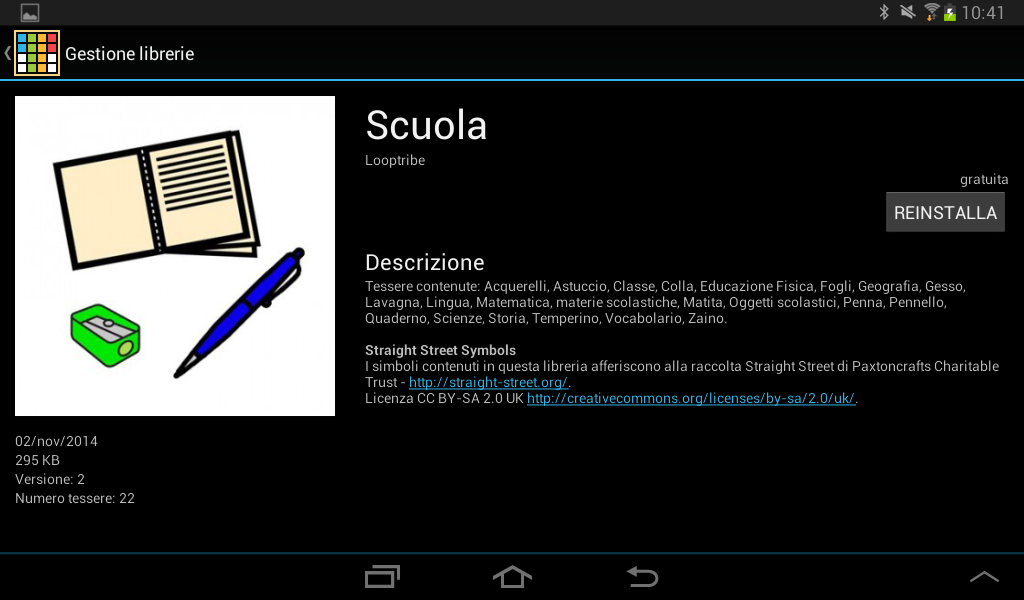
Premendo su una delle librerie disponibili nella scheda "marketplace" si accede ad una panoramica dei suoi contenuti. Se si desidera scaricare quel pacchetto è sufficiente premere il tasto "installa" (o "acquista" se si tratta di un contenuto a pagamento). La libreria così ottenuta sarà installata sul dispositivo e vi si potrà accedere tramite una tessera che comparirà nella schermata principale. Resta possibile personalizzare a piacimento la disposizione e l'ordinamento dei contenuti della libreria, che possono anche essere usati in schede personalizzate.
6. Impostazioni
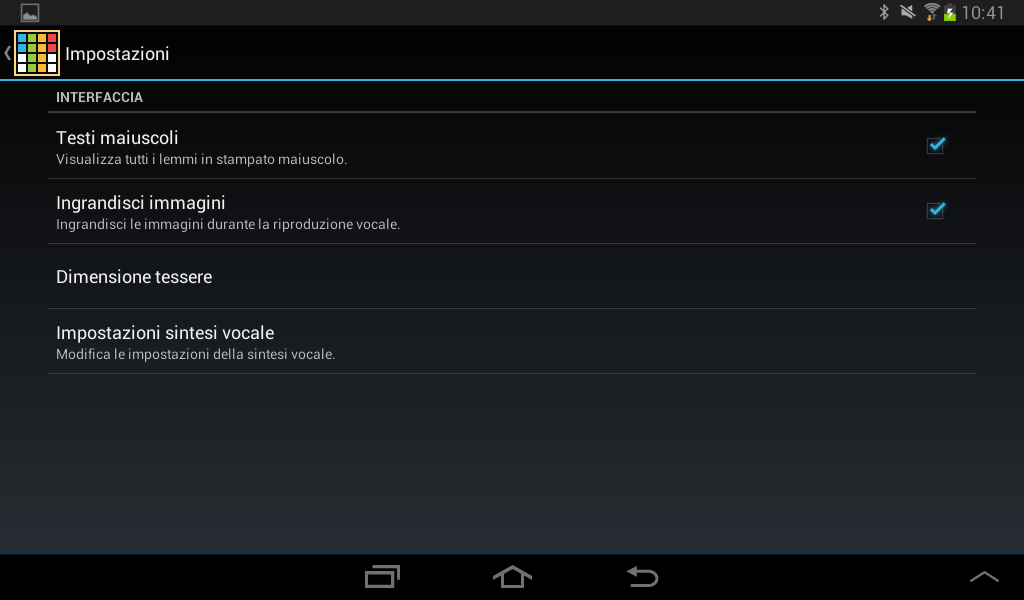
La pagina delle impostazioni permette di variare la modalità con cui vengono visualizzate le parole nelle tessere e di accedere comodamente alla pagina di impostazione del motore di sintesi vocale del proprio dispositivo Android.
Sintesi vocale
TAAC fa uso del motore di sintesi vocale del tuo dispositivo per proninciare le parole delle tessere disponibili, per questo motivo è necessario che sul tablet sia attivata la funzionalità di sintesi vocale e sia stata selezionata correttamente la lingua di pronuncia.
Configurazione del tablet
Se premendo sulle tessere non viene emesso alcun suono dal tablet puoi verificare le impostazioni del tuo tablet tramite il collegamento dalla pagina di Impostazioni di TAAC "Impostazioni di sintesi vocale".
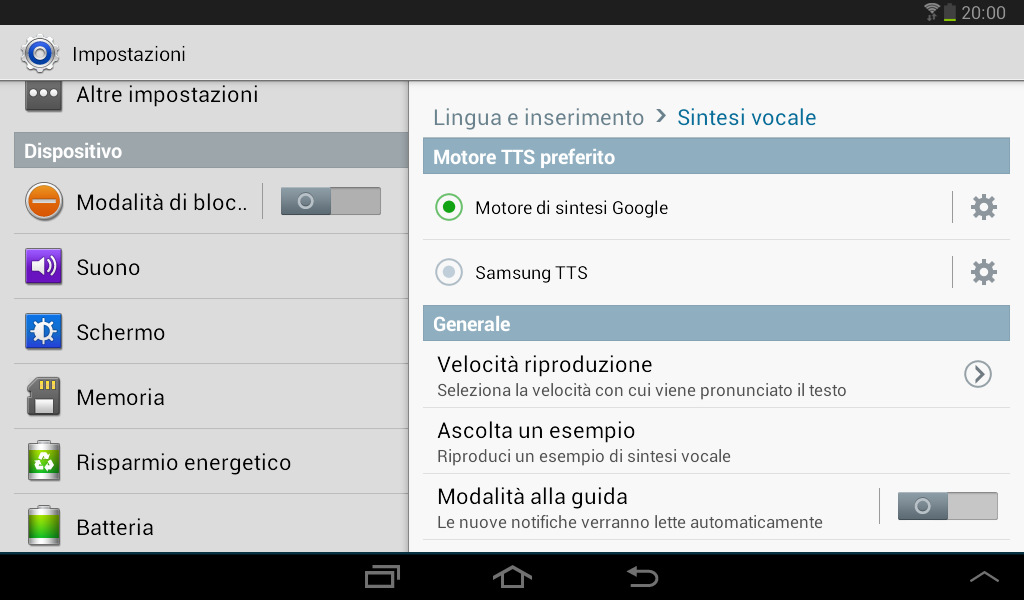
A seconda del modello del tuo tablet la schermata potrebbe essere diversa, ma dovrebbe permetterti la selezione di un metodo di sintesi e la selezione della lingua del parlato.
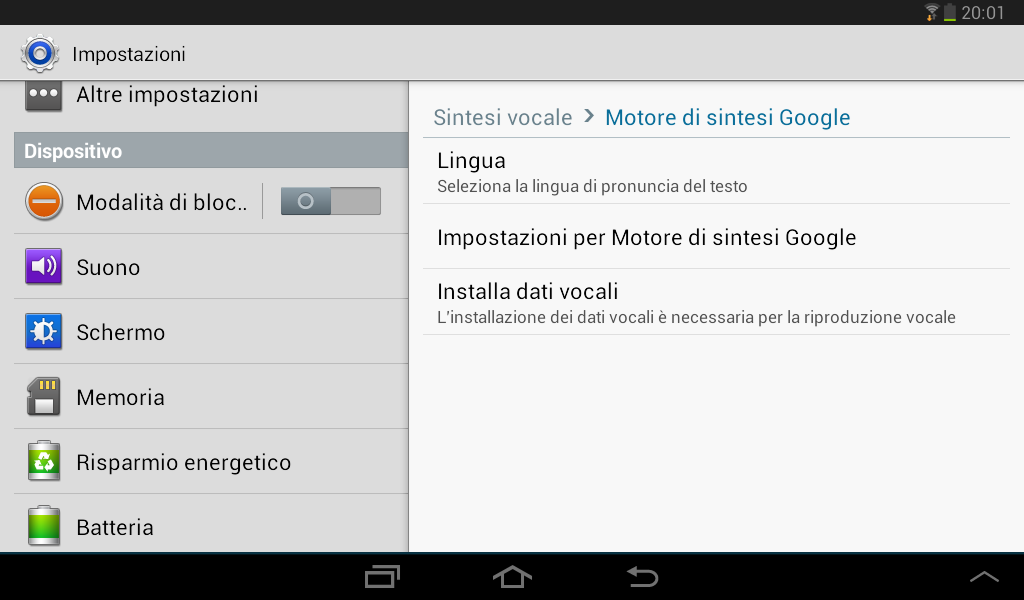
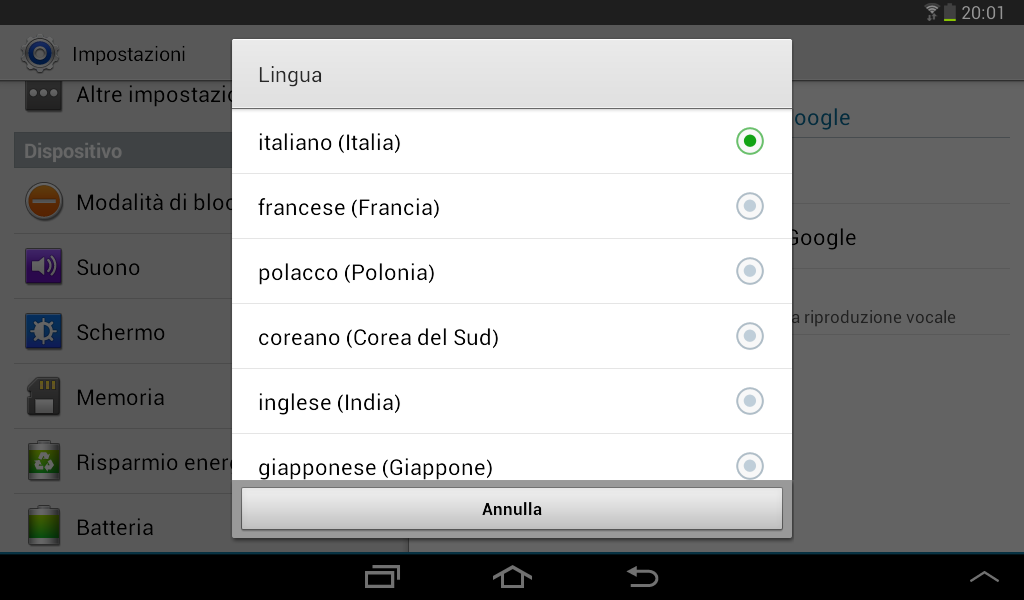
Motore di sintesi vocale opzionale
I tablet Android permettono l'installazione di motori di sintesi vocale alternativi a quello predefinito. Se la pronuncia delle parole delle tessere non ti soddisfa puoi provvedere a scegliere dal marketplace un'applicazione per la sintesi vocale alternativa da utilizzare. Nei test condotti finora l'applicazione "Svox - Classic Text to Speech Engine" si è rilevata un'ottima alternativa.
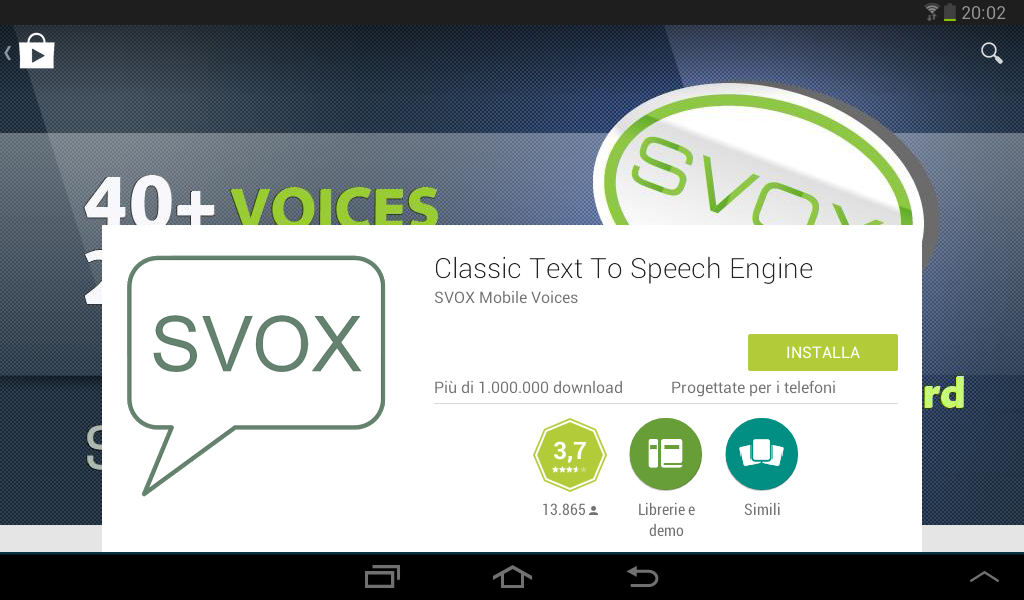
Dopo l'installazione dell'applicazione è necessario aprirla e selezionare la lingua da acquistare: "Italian - Bianca voice". Dopo l'acquisto del pacchetto vocale si potrà trovare "Svox" tra le opzioni di sintesi vocale del tablet e basterà selezionarlo per una pronuncia migliore, soprattutto delle lettere accentate.
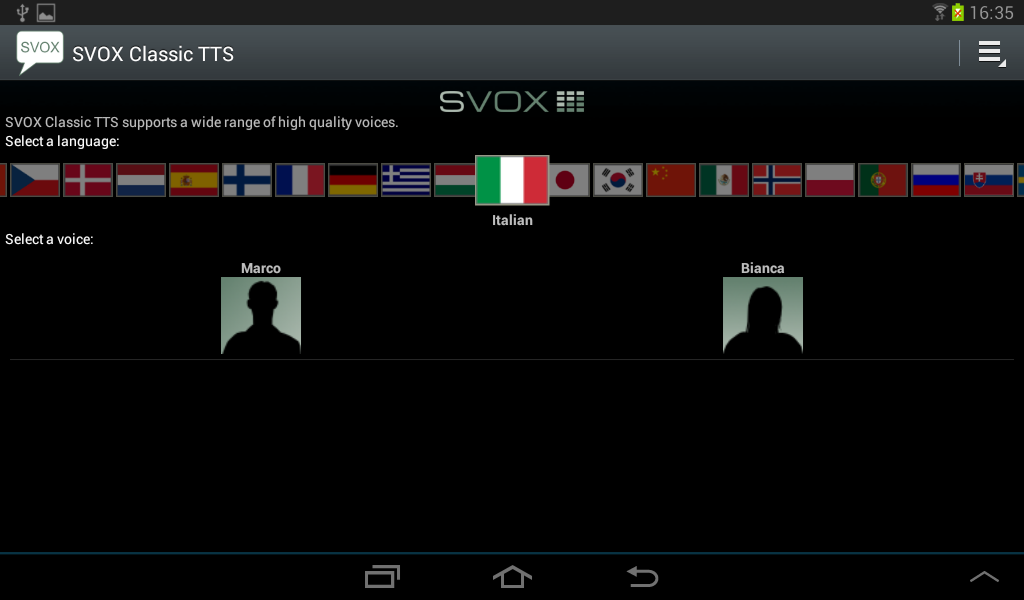
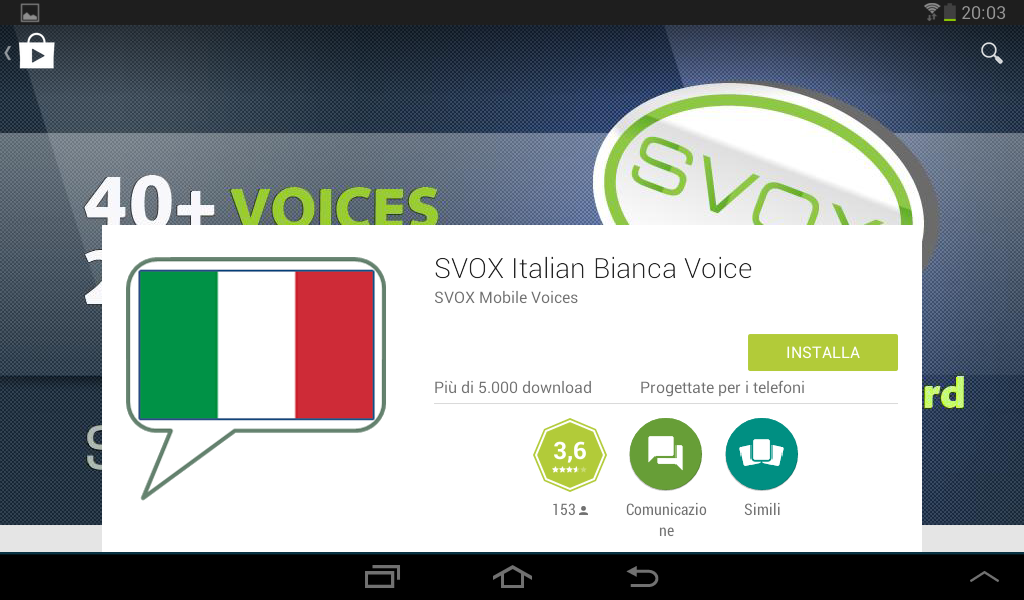
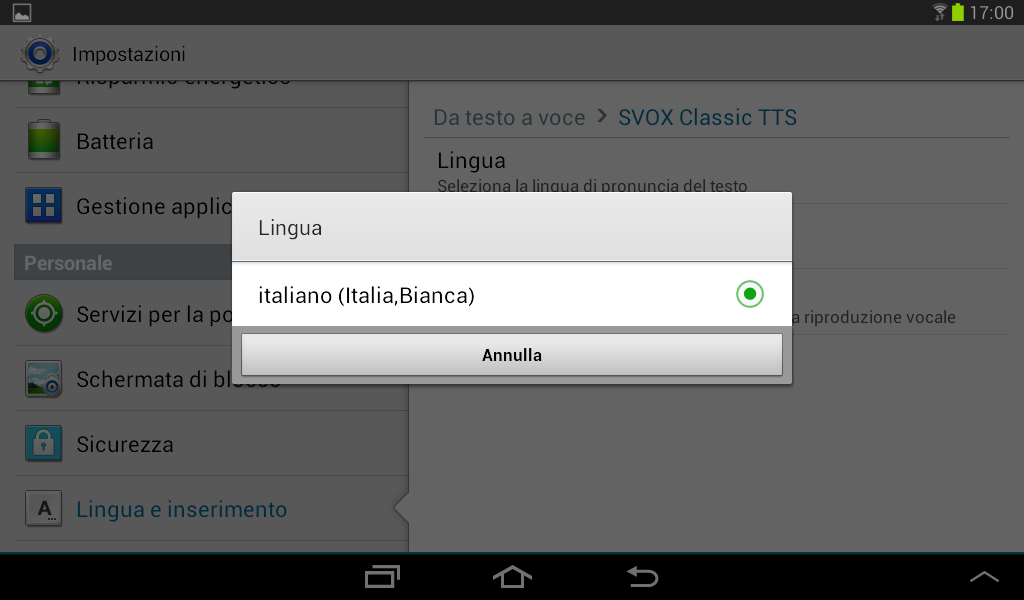
Risoluzione di problemi comuni
Alla pressione di una tessera non sento alcun suono
Verifica innanzitutto che il volume del tablet non sia troppo basso o impostato a "muto". Se ancora non viene emesso alcun suono verifica che la tessera che stai premendo sia impostata con la funzionalità di sintesi vocale. Se ancora non vengono emessi suoni può trattarsi di un problema delle impostazioni del tablet: accedi alle impostazioni di sintesi vocale e verifica di avere attivo uno dei motori disponibili. Se hai acquistato un'applicazione di sintesi vocale di terze parti controlla che essa sia attiva e funzionante, oppure prova a tornare alla sintesi vocale standard presente sul tuo tablet.